11 نرم افزار برتر ویرایش فیلم (و نکات کاربردی ویرایش ویدیو)

ویدئو بخش مهمی از هر استراتژی بازاریابی است. حدود 80 درصد از بازاریابان می گویند که ویدیو به آنها کمک می کند فروش را افزایش دهند و 81 درصد از بازاریابان تا آنجا پیش رفته اند که از رسانه های پولی برای تبلیغ ویدیوها در فیس بوک استفاده می کنند. کاربران هم ویدیو را دوست دارند، به طوری که 54٪ از مردم مایلند بازاریابان محتوای ویدیویی بیشتری تولید کنند و ویدیوهای رسانه های اجتماعی تا 1200٪ بیشتر از محتوای متنی و تصویری ترکیب شده، اشتراک گذاری می شوند.
همانطور که برخی از بازاریابان می گویند، “اگر محتوا پادشاه است، ویدئو تاج است”
اما اگر یک استودیوی ویدیویی یا یک کارمند داخلی از متخصصان ویدیو برای ضبط و ویرایش ویدیوهای خود ندارید، چه کاری باید انجام دهید؟ این روزها، ساختن ویدیوهای باکیفیت به تنهایی، بدون کارکنان داخلی یا سفارش کار به بیرون برای بازاریابی ویدیویی، آسانتر از همیشه است. در این مقاله، ما قصد داریم 10 تا از بهترین نرم افزارهای ویرایش ویدیو را برای مبتدیان به اشتراک بگذاریم که می توانید از آنها برای ایجاد محتوای ویدیویی به صورت حرفه ای استفاده کنید تا استراتژی بازاریابی محتوای خود را به سطح بالاتری ببرید.
11 نرم افزار ویرایش ویدیو برای مبتدیان
تقریباً هر کسی میتواند ویدیوهای با کیفیت بالا و سطح حرفهای را با یک گوشی هوشمند و ابزارهای مناسب ویرایش ویدیو ایجاد کند. اما هزاران ابزار در بازار وجود دارد. اگر مبتدی هستید، چگونه بهترین نرم افزار ویرایش ویدیو را برای خود پیدا می کنید؟ ما به شما یک لیست 10تایی از بهترین نرم افزارهارا پیشنهاد داده ایم! مهم نیست که به دنبال ویرایش چه چیزی هستید – تبلیغات، ویدیوهای رسانه های اجتماعی، فیلم های کوتاه یا حتی یک فیلم کامل – پیدا کردن نرم افزار ویرایش ویدیو که همه ویژگی های مورد نیاز شما را داشته باشد و همچنان برای مبتدیان مناسب باشد، می تواند یک کار دلهره آور باشد. . به گزینههای نرمافزار ویرایش ویدیو در این فهرست پایبند باشید تا ابزار عالی را پیدا کنید که استفاده از آن آسان است، با سختافزار و نرمافزار موجود شما سازگار است و ویژگیها و پشتیبانی مورد نیاز شما را با قیمتی که میتوانید بخرید ارائه میدهد.
1-نرم افزار OpenShot
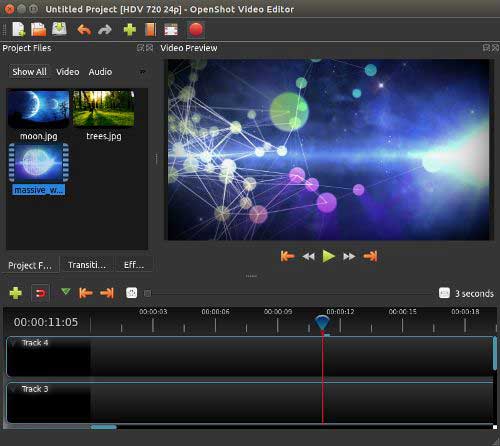
پلتفرم ها: ویندوز، مک و لینوکس
OpenShot یک رابط کاربری آسان دارد که برای مبتدیان عالی است. این نرم افزار مجموعه عظیمی از ویژگیهای ویرایشی ندارد، اما برای مبتدیان برای ویرایش اولیه یک گزینه قوی است. OpenShotبرای تغییر اندازه، برش، مقیاس گذاری، snapping و چرخش مفید است. علاوه بر این، ویژگیهایی مانند چرخش ستون ها، نقشهبرداری زمان، ویرایش صدا، مرحلهبندی فریم و پیشنمایش همزمان را خواهید یافت.
ویژگی های کلیدی
- قابلیت کشیدن و رها کردن
- جلوه های ویدئویی مانند روشنایی، گاما، مقیاس خاکستری، رنگ و صفحه سبز
- لایه های نامحدود برای آهنگ های صوتی، فیلم های پس زمینه و واترمارک
- کارت های عنوان قابل تنظیم
- قابلیت های انیمیشن Keyframe
حتما بخوانید: ۳ روش ساده کم کردن حجم ویدیو بدون کاهش کیفیت تا 10 برابر!
2-نرم افزار Movavi Video Editor Plus (جدید و رابط کاربری راحت)
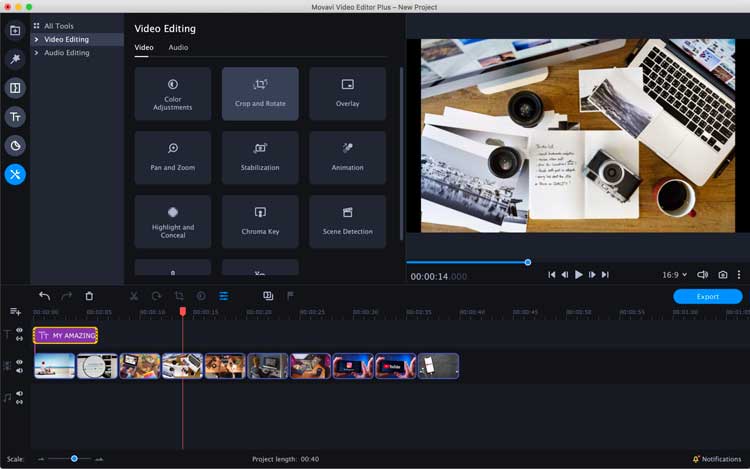
پلتفرم ها: ویندوز، مک
Movavi یک نرم افزار عالی ویرایش ویدیو برای مبتدیان است. این نرم افزار شامل کنترلهای کشیدن و رها کردن، ویرایش صدا، انتقال، فیلترها است و میتوانید به فرمتهای ویدیویی محبوب تبدیل کنید یا مستقیماً از نرمافزار به اشتراک بگذارید. Movavi همچنین به کاربران این امکان را می دهد که ویدیوها را برش داده و به هم متصل کنند، عناوین سفارشی ایجاد کنند و صدا را با تصاویر هماهنگ کنند.
ویژگی های کلیدی
- قابلیت کشیدن و رها کردن
- معرفی داخلی، ویدئو، پسزمینه، موسیقی، صداها
- فیلترها، انتقال ها و عناوین
- انیمیشن فریم کلیدی ازعناوین، ویدیوهای همپوشانی، استیکرها و موارد دیگر
3-نرم افزار VSDC (بسیار محبوب و با سابقه)
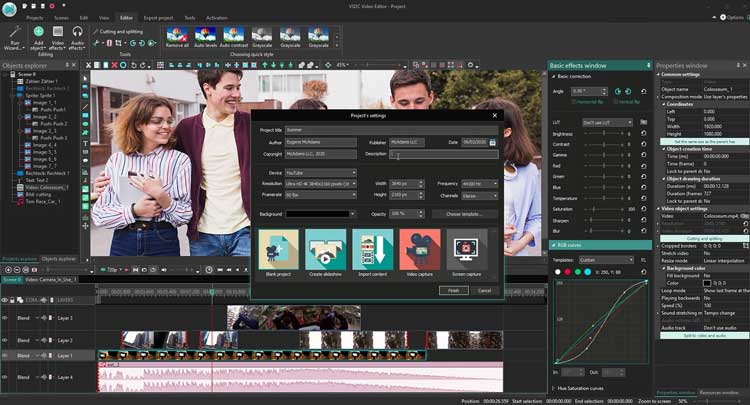
پلتفرم ها: ویندوز
VSDC یک نرم افزار ویرایش ویدیو است که می تواند برای ساخت فیلم با هر مقدار طول و پیچیدگی استفاده شود. میتوانید از VSDC برای پردازش تبدیلهای تصویر و ویدیو با وضوح زیرپیکسلی استفاده کنید و از بیش از 10 نوع ماسک برای مخفی کردن، محو کردن یا برجسته کردن عناصر در ویدیوی خود استفاده کنید.
ویژگی های کلیدی
- export 4K و HD
- ابزار تثبیت کننده ویدیو
- آپلود کننده یوتیوب
- قالب های سه بعدی
- حالت های ترکیبی و فیلترهای مشابه اینستاگرام
- ابزارهای تصحیح رنگ
4-نرم افزار Lightworks
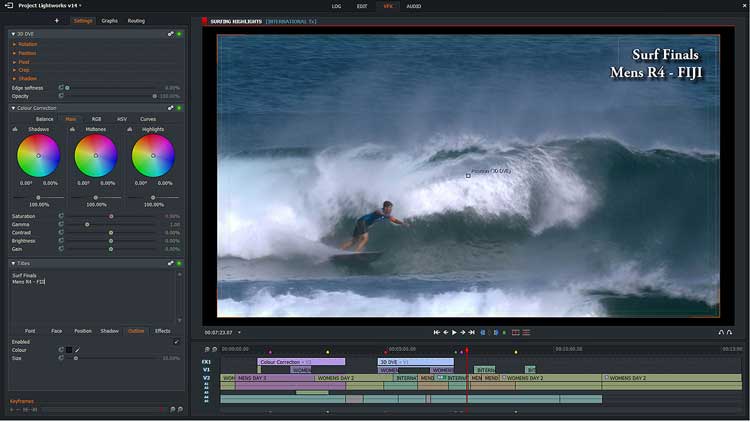
پلتفرم ها: ویندوز، مک، لینوکس
Lightworks یکی از بهترین نرم افزارهای ویرایش ویدیوی یوتیوب برای مبتدیان است. حتی نسخه رایگان شامل همه چیزهایی است که برای ایجاد ویدیوهای حرفه ای در فرمت های HD و SD نیاز دارید. این یک رابط کاربری ساده، شهودی و آسان برای استفاده دارد و شامل مجموعه ای از آموزش های ویدیویی است که به مبتدیان کمک می کند تا از همان ابتدا فیلم های شگفت انگیز ایجاد کنند.
ویژگی های کلیدی
- از طیف گسترده ای از فرمت های ویدئویی پشتیبانی می کند.
- بهینه سازی سرعت
- عملکردهای تریم با کیفیت بالا
- ویرایش چند دوربینی
- به اشتراک گذاری پروژه تیمی در زمان واقعی با کنترل کامل بر دسترسی ویرایش برای هر کاربر
- به اشتراک گذاری آسان فیلم ها در YouTube، Vimeo، Facebook و Instagram
5- نرم افزار پریمیر Adobe Premiere (بهترین اما سخت ترین)
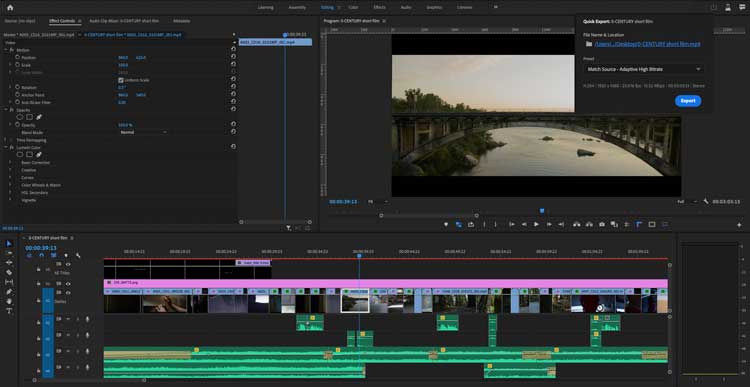
پلتفرم ها: ویندوز، مک
Adobe Premiere Pro انتخابی برای اکثر حرفه ای های ویدئو است، اما همچنین دارای یک رابط کاربر پسند است که آن را انتخابی عالی برای مبتدیان می کند. میتوانید ویدیوها را برای درجه رنگ ویرایش کنید، صدای ویدیو را تنظیم کنید و گرافیک و جلوههای ویژه را از سایر برنامههای Adobe وارد کنید.
ویژگی های کلیدی
- قابلیت وارد کردن فیلم از هر فرمت فایل
- برش با دقت تصاویر
- اضافه کردن افکت های انیمیشن و ویدئو
- مدیریت ویرایش صوتی و جلوه های صوتی
- تنظیم رنگ ها و تعادل رنگ سفید
6-نرم افزار Movie Maker 10 (سبک و همه کاره)
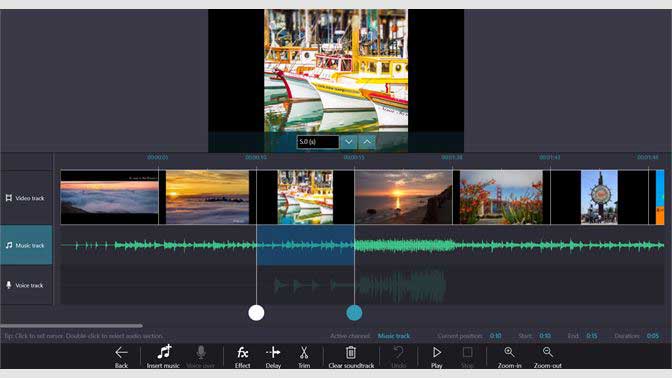
پلتفرم ها: ویندوز
Movie Maker 10 یک نرم افزار عالی برای ویرایش ویدیو برای مبتدیان یا کسانی است که به یک ابزار ساده برای ویرایش سریع ویدیوهای کوتاه نیاز دارند. عملکردهای اساسی مانند پیوستن به ویدیو، افزودن موسیقی پسزمینه، و شرح متن و همچنین ویژگیهای پیشرفتهتر مانند فیلتر تصویر، جلوههای انتقال، جلوههای پان شیب زوم (pan-tilt-zoom)را ارائه میدهد.
ویژگی های کلیدی
- ساختن فیلم از ویدیو کلیپ ها و عکس ها
- برش، چرخش، پیوستن به کلیپ های ویدیویی
- موسیقی پس زمینه را اضافه و ویرایش کردن
- پشتیبانی از اکثر فرمت های رسانه ای محبوب
- زیرنویسهای متنی، شکلک، PIP ثابت، کلیپهای صوتی روی کلیپهای ویدیویی
7-نرم افزار Lumen5 (بهترین ابزار آنلاین ویرایش فیلم)
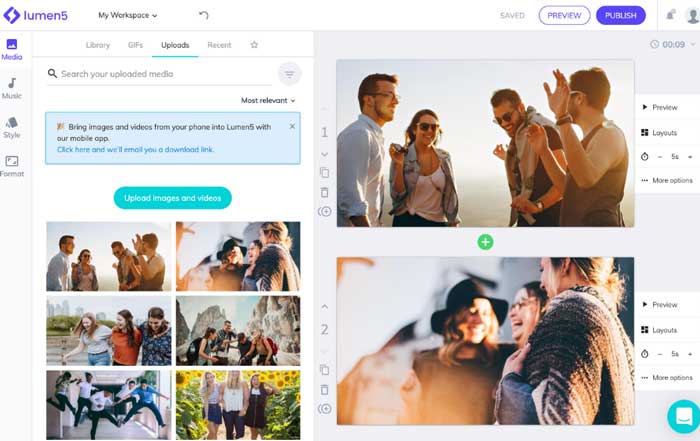
پلتفرم ها: آنلاین
Lumen5 یک گزینه خوب برای مبتدیانی است که به دنبال یک نرم افزار ویرایش ویدیو با کاربری آسان هستند. با استفاده از هوش مصنوعی، Lumen5 حتی می تواند متن را به ویدیو تبدیل کند. شما به سادگی متن خود را در Lumen5 کپی و پیست می کنید و به نرم افزار اجازه می دهید ویدیوی شما را بسازد! Lumen5 شامل ویژگی های نام تجاری مانند واترمارک و آرم، صدا رایگان و انتخاب اندازه فونت است.
ویژگی های کلیدی
- هوش مصنوعی برای ساخت سریع و آسان فیلم
- کتابخانه قابل جستجو با میلیون ها فایل رسانه ای رایگان
- قابلیت سفارشی کردن ویدیوهای خود را تا با ظاهر و احساس برند شما مطابقت داشته باشد.
- بهینه کردن بهبود عملکرد و نرخ تبدیل
8-نرم افزار بلندر Blender (برای کارهای انیمیشنی و ساخت فیلم از صفر)
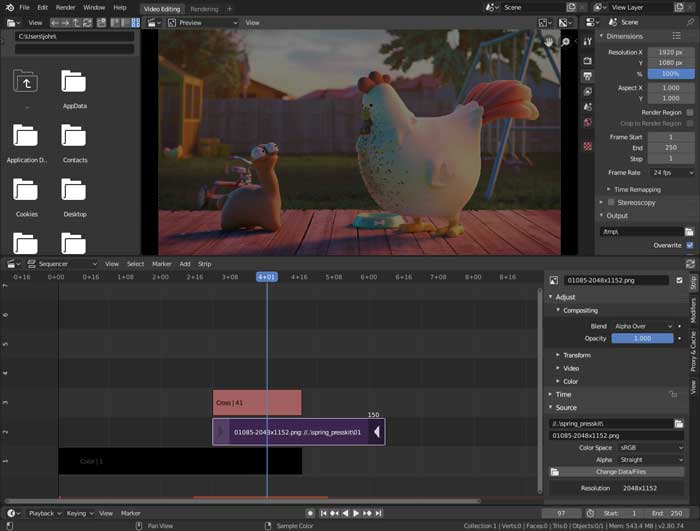
پلتفرم ها: ویندوز، مک، لینوکس
Blender یک مجموعه انیمیشن سه بعدی رایگان و منبع باز است که شامل یک ویرایشگر ویدیوی کاربردی است که نیازهای اکثر کاربران را برآورده می کند. علاوه بر ویژگیهایی که به مدلسازی و رندر کردن انیمیشنهای سه بعدی کمک میکند، Blender همچنین ویژگیهایی مانند پوشش ویدیو، برش و اتصال، درجهبندی رنگ و موارد دیگر را ارائه میدهد.
ویژگی های کلیدی
- پیش نمایش زنده، شکل موج luma، وکتور کروما، و نمایش هیستوگرام
- میکس صدا، همگام سازی، تمیز کردن، و تجسم شکل موج
- حداکثر 32 اسلات برای افزودن ویدئو، تصاویر، صدا، صحنه، ماسک و افکت
- کنترل سرعت، لایههای تنظیم، انتقال، فریمهای کلیدی، فیلترها و موارد دیگر
9- نرم افزار Shotcut
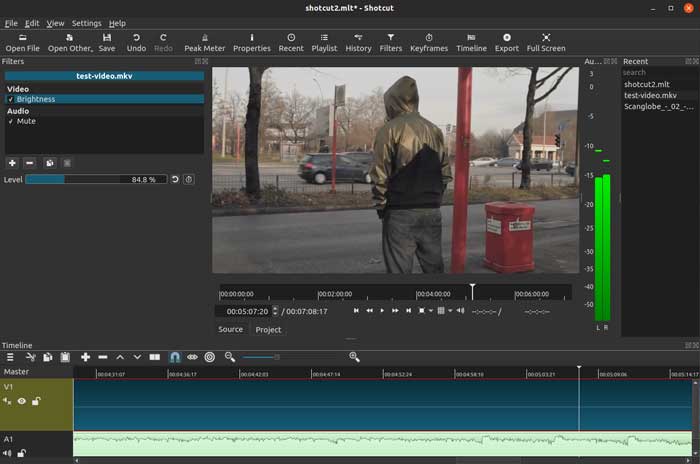
پلتفرم ها: ویندوز، مک، لینوکس
Shotcut یکی دیگر از نرم افزارهای ویرایش ویدیو منبع باز برای مبتدیان است که شامل تعداد زیادی آموزش برای کمک به شما برای شروع است. Shotcut از طیف وسیعی از فرمتها با گزینههای ویرایش صوتی گسترده، هزاران جلوههای ویدیویی، مجموعه وسیعی از ویژگیهای ویرایش ویدیو و موارد دیگر پشتیبانی میکند.
ویژگی های کلیدی
- پشتیبانی از جدیدترین فرمت های صوتی و تصویری
- ویرایش خط زمانی بومی (بدون نیاز به وارد کردن)
- جدول زمانی چند فرمتی، بنابراین میتوانید رزولوشنها و نرخ فریم را در یک پروژه ترکیب و مطابقت دهید.
- فیلترهای صوتی پیشرفته
10-نرم افزار iMovie (برای کاربران سیستم عامل مک)
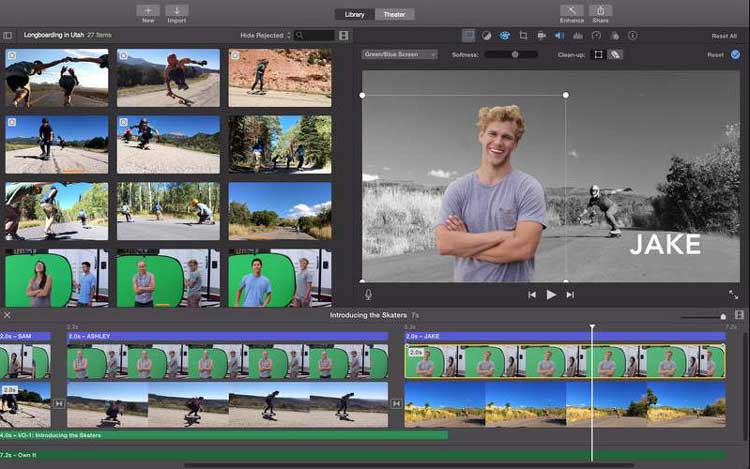
پلتفرم ها: مک
اگر کاربر مک هستید، احتمالا نام iMovie را شنیده اید. این برنامه یک رابط کاربری ساده و با کشیدن و رها کردن و همچنین ابزارهای ویرایش ویدیویی قدرتمندی را ارائه می دهد که اضافه کردن عناوین، موسیقی و افکت ها را آسان می کند. iMovie به شما امکان میدهد از بین دهها سبک، عنوانها و عنوانهای انیمیشن را به فیلم خود اضافه کنید، همچنین مجموعهای از جلوههای ویژه، فیلترها و صداها را انتخاب کنید.
ویژگی های کلیدی
- پشتیبانی از رزولوشن 4K
- عملکرد ذخیره سازی ابری
- ده ها انیمیشن عنوان با کیفیت استودیویی
- فیلترهای ویدیویی شیک و معاصر
- موسیقی داخلی، جلوه های صوتی و ضبط صدا
- کنترل های سرعت
11-نرم افزار HitFilm Express
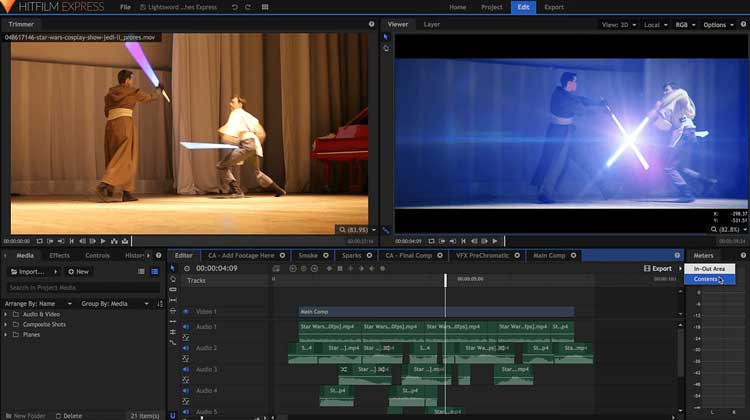
پلتفرم ها: ویندوز، مک
HitFilm Express بیشتر یک نرم افزار پیشرفته و مبتدی برای ویرایش ویدیو است، اما ارزش زمان صرف شده برای یادگیری این نرم افزار را دارد. از این ابزار برای تولید فیلمهای در سطح هالیوود استفاده میشود. و حتی نسخه رایگان آن برای اکثر مبتدیان ویرایش ویدیو کافی است. با HitFilm، به مجموعه عظیمی از ابزارهای ویرایش ویدیو مانند بهبود عکس ترکیبی، تصویر در تصویر، جلوههای رفتاری و موارد دیگر دسترسی خواهید داشت.
ویژگی های کلیدی
- ویرایش حرفه ای ویدیو
- بهبود عکس ترکیبی (برای جلوههای ویدیویی غیرواقعی، دو عکس مجزا را با هم متحرک کنید)
- ایجاد خط زمانی نامحدود صوتی و تصویری
- یک ماشین اصلاح تطبیقی
- میکسر صدا
- گزینه های انتقال مانند فشار، بزرگنمایی و حل کردن(push, zoom, and dissolve)
اصول ویرایش ویدیو و نکاتی برای موفقیت ویرایش فیلم
مانند هر تجارت خاص، چندین اصطلاح وجود دارد که باید برای ویرایش ویدیو بدانید. ابتدا چند اصطلاح کاملا ضروری:
- نسبت ابعاد(Aspect Ratio): ارتفاع و عرض ویدیوی شما و نحوه ارتباط آنها با یکدیگر. متداول ترین نسبت تصویر در حال حاضر 16:9 است که استاندارد ویدیوهای با کیفیت بالا است.
- A-Roll: فیلم اصلی ویدیوی شما.
- B-Roll: فیلم ثانویه ویدیوی شما (به عنوان مثال، پرکننده(filler)).
- Transition: منظور انتقال از یک صحنه به صحنه دیگر است (با کمک یک افکت)
سخت افزار خود را به درستی انتخاب کنید
ویرایش ویدئو میتواند برای کامپیوتر شما یک فرآیند سخت و طاقت فرسا باشد، کامپیوتر مناسب برای ویرایش دارای یک پردازنده چند هسته ای، رم فراوان و یک درایو SSD خواهد بود. (رم 16 کافی ست و گرافیک 1 گیگابایت)
نرم افزار مناسب را انتخاب کنید
“Final Cut Pro X” یا imovie انتخاب ما برای بهترین نرمافزار ویرایش ویدیو برای مک است. و همانطور که در مورد اپل حدس میزنید، استفاده از ویرایشگر بسیار آسان است. ابزارهای Group کردن، گزینههای افکت و روشی ساده را احتیاج داریم که بتوانید صدا را اضافه و ویرایش کنید.
برای ویندوز توصیه ما Adobe Premiere Pro است. سیستم Adobe دارای قابلیتهای بیشتری و کمی بصریتر است. پریمیر پرو میتواند تعداد آهنگهای ویدیویی بدون پوشش را کنترل کند، که تقریباً میتوانند از هر منبعی که فکرش را بکنید (فایلها، نوارها، دوربینهای همه استانداردها… حتی واقعیت مجازی) وارد شوند.
داستان ویدیوی خود را برنامه ریزی کنید
هر بار روی یک ایده متمرکز شوید. ایده کلیدی ویدیوی شما چیست و روی آن تمرکز کنید. با چسبیدن به یک موضوع یا مشکل در یک زمان، می توانید ویدیویی فشرده تر و آموزنده تر ایجاد کنید.
سعی کنید با مخاطبان خود تعامل برقرار کنید. ویدئو یک مکالمه است. هنگام نوشتن فیلمنامه خود به این فکر کنید که چه سوالات، افکار و احساساتی در ذهن بیننده می گذرد و به آنها بپردازید.
مدیریت فایل
برای ویرایش موفق ویدیو، باید سازماندهی شده باشید. فایلهای زیادی وجود دارند که در یک ویدیو قرار میگیرند، و سازماندهی شدن تنها راه برای ویرایش کارآمد است. گروه بندی فایل ها، نامگذاری فایلها و مرتبسازی بر اساس نوع فایل از جمله ترفندهایی است که ما برای سازماندهی کار خود استفاده میکنیم. همچنین، ویژگی نوار جستجو را در Adobe Premiere Pro فراموش نکنید. شما می توانید از این ابزار برای کمک به مکان یابی فایل های مورد نظر خود استفاده کنید.
یک راه دیگر که می توانید سریعتر کار کنید، استفاده از هارد دیسک های خارجی برای ذخیره فیلم خود است، بنابراین می توانید حافظه بیشتری از رایانه ی خود را آزاد کنید. توصیه می کنیم هارد دیسک هایی را انتخاب کنید که می توانند از طریق USB 3.0 یا Thunderbolt به آن متصل شوند تا انتقال سریعتر فایل انجام شود.
همچنین، در نظر بگیرید که RAM خود را به این کار اختصاص دهید تا بتوانید از مقدار بیشتری از آن برای ویرایش استفاده کنید. و یک ماوس بازی تهیه کنید که به شما امکان می دهد عملکردهای ویرایش خاصی را برای دکمه های آن تنظیم کنید.
انتخاب فایل های صحیح
اکنون بینندگان صرف نظر از اینکه چه محتوایی را تماشا می کنند، به تصاویر و ویدیوهای با کیفیت بالا عادت کرده اند. برای استفاده باید تصاویر با کیفیت و فیلم های استوک را پیدا کنید که با ویدیویی که در حال ویرایش آن هستید مطابقت داشته باشد. به طور معمول، شما می خواهید از فیلمی استفاده کنید که حداقل 1080p یا بالاتر باشد. ویدیوهای با وضوح پایین تر هم کار می کنند، اما در نهایت کیفیت محصول نهایی قابل توجه خواهد بود.
در مورد عکسها، میتوانید از تصاویر بزرگ و باکیفیت، از انواع فایلهای png. یا .jpg استفاده کنید.
انتخاب صدای مناسب
اگر صدا درجه یک باشد، اکثر ما ویدیویی با کیفیت کمتر از HD را تحمل می کنیم. اما، اگر صدای ویدیو خوب نباشد، ویدیوی موردنظر به طرز اصلا تأثیرگذار نخواهد بود.
انتخاب صدای مناسب می تواند به آزمون و خطا نیاز داشته باشد. شما باید جلوه های صوتی را از کتابخانه صوتی و موسیقی انتخابی خود انتخاب کنید. با این حال، تا زمانی که آنها را با هم نشنیدید، متوجه نخواهید شد که از تطابق موسیقی و ویدیو خوشتان بیاید یا خیر. فقط مطمئن شوید که وقت خود را صرف کرده و در نهایت محصولی خواهید داشت که به آن افتخار می کنید.
همچنین باید از نقض کپی رایت آگاه باشید. اگر فقط موسیقی را از هر جایی که دوست دارید می برید، مشکلات قانونی مواجه می شوید. بهترین راه برای جلوگیری از این امر دریافت موسیقی از یک سرویس موسیقی بدون حق امتیاز است. مثل ساندکلود
ویرایش برای روایت یک داستان
وظیفه شما به عنوان یک ویرایشگر ویدیو، گفتن یک داستان است. فراتر از اصول اولیه بروید – حذف فیلمهای اضافی و اصلاح ترتیب کلیپهایتان – و از این فرصت استفاده کنید تا فیلم خود را از نظر زیباییشناختی دلپذیر و بهطور چشمگیری جذاب کنید تا احساسات درست را برانگیزد و به طور مؤثر پیام مورد نظر خود را منتقل کنید. از دانش عملی و فنی خود برای دستیابی به این هدف استفاده کنید به جای اینکه فقط یک دسته از افکت ها را برای تحت تاثیر قرار دادن بینندگان خود اضافه کنید.
همچنین از آزمایش عکس های مختلف نترسید. مانند انتخاب صدا، ویرایش ویدئو تا حد زیادی آزمون و خطا است. گاهی اوقات با آزمایش از چیزهای جدیدی الهام می گیرید. اگر ارتباط بین عکسها درست به نظر نمیرسد، با آنها بازی کنید و آن ها را تغییر دهید تا زمانی که ارتباط برقرار شود. اگر کلیپ بیش از حد جادار به نظر میرسد، آن را محکم کنید تا سرعت ویدیوتان افزایش یابد. دلیل این که ادیتورهای خوب بسیار ارزشمند هستند: آنها هنرمند هستند و هیچ فرمول مستقیمی وجود ندارد که یک ویدیوی خوب را ایجاد کند. همه چیز با حس و خلاقیت به وجود می آید.
انتقال ها یا همان Transitions
اگر در زمینه ویرایش ویدیو تازه کار هستید، ممکن است بخواهید از یک انتقال سرگرم کننده بین عکس ها استفاده کنید. با این حال ممکن است یک ترفند مخرب نیز باشد (اگر زیاد از آنها استفاده کنید). انتقالها حواستان را پرت میکنند و از ویدیو دور میشوید. راحت ترین کاری که می توانید انجام دهید این است که خیلی سریع صفحه را کاملا سیاه کنید و سریعا به موضوع اصلی برگردید. همانطور که گفته شد، معمولا یک برش تمیز بهترین گزینه ی شما خواهد بود.
زیرنویس اضافه کنید
زیرنویس گذاری کار جذابی نیست، اما برای موفقیت ویدیوی شما بسیار مهم است. افزودن زیرنویس به ویدیوی تان، آن را برای مخاطبان ناشنوا یا کم شنوا در دسترس تر می کند و همچنین به بهینه سازی موتورهای جستجو کمک می کند. ۳ روش ساده اضافه کردن متن یا زیرنویس به ویدیو
ویدئوی خود را قالب بندی کنید
طیف گسترده ای از فرمت های فایل های ویدئویی وجود دارد. یکی از مواردی که بیشتر استفاده می شودMP4 است که در اکثر سرویس های آپلود ویدیو پذیرفته می شود. برای Adobe Premiere Pro، شما حتما میخواهید برای انتقال از H.264 در 4k 2160p با کیفیت بالا استفاده کنید. این به ویدیوی شما اجازه می دهد تا با کیفیت 4K پخش شود و همچنین به حفظ محتوای شما در آینده کمک می کند.





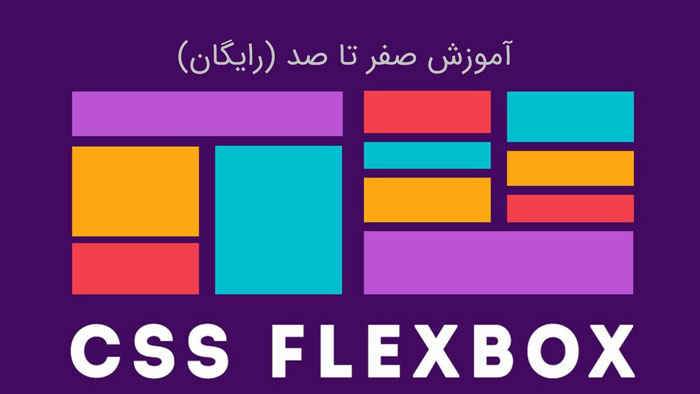

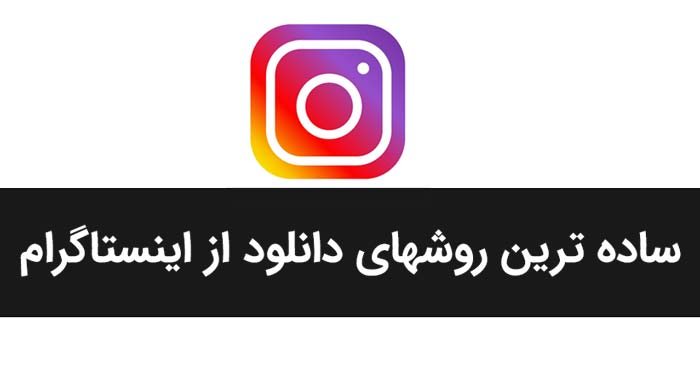
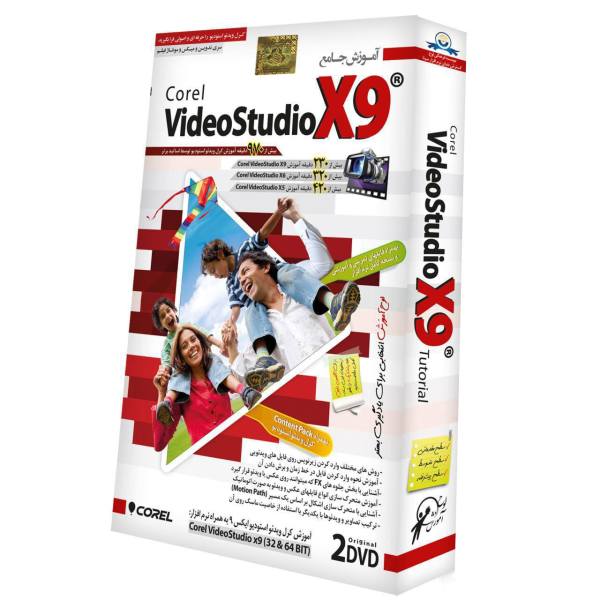


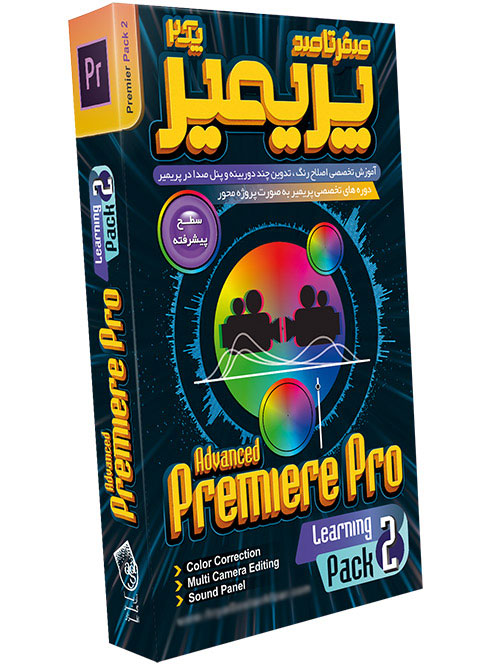
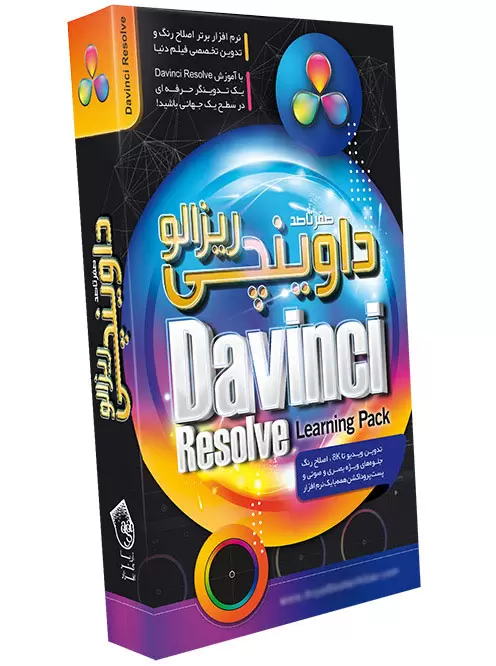


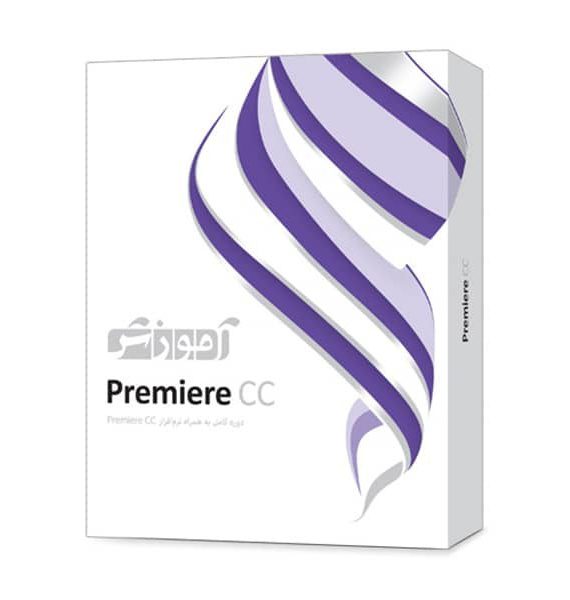
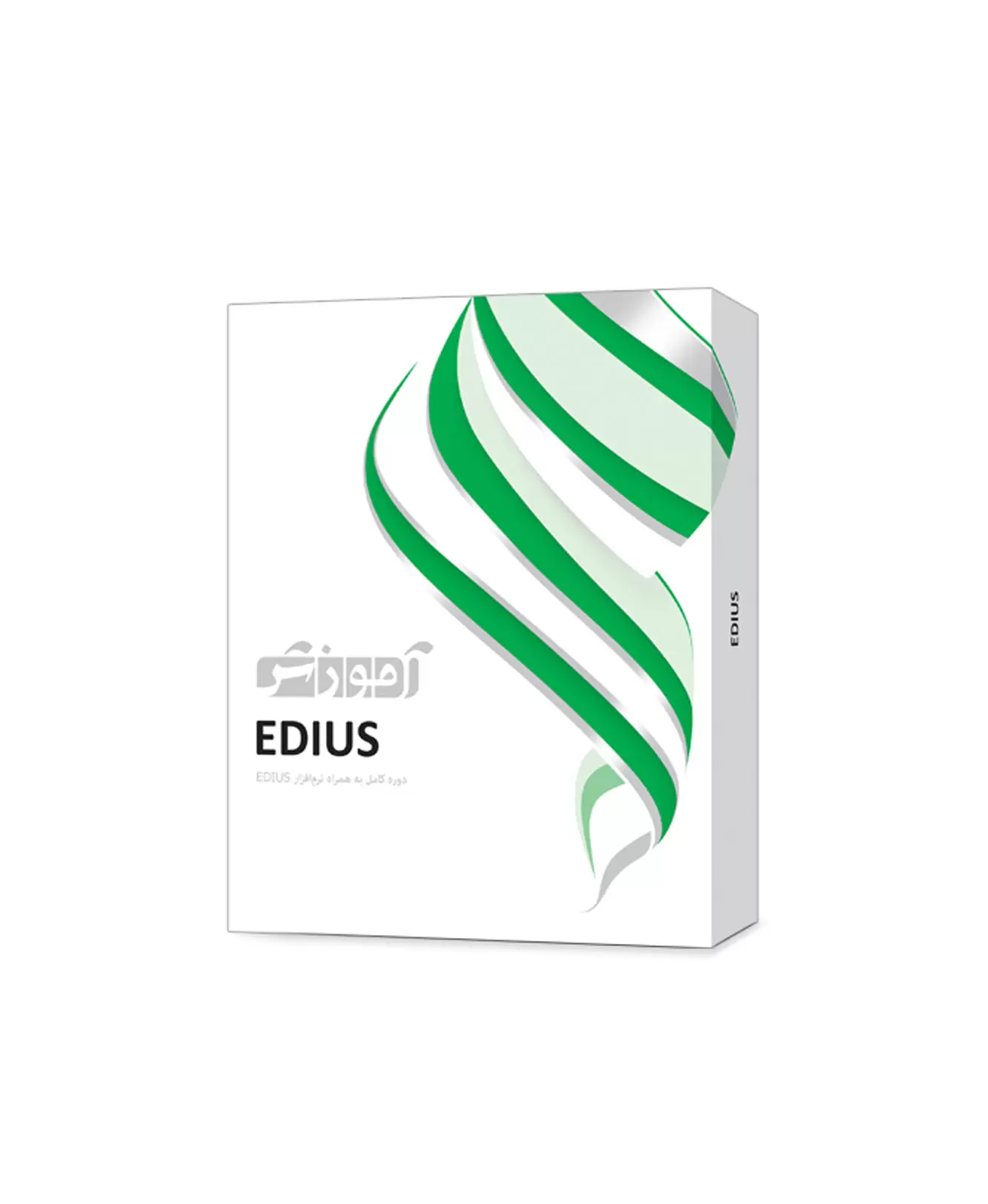
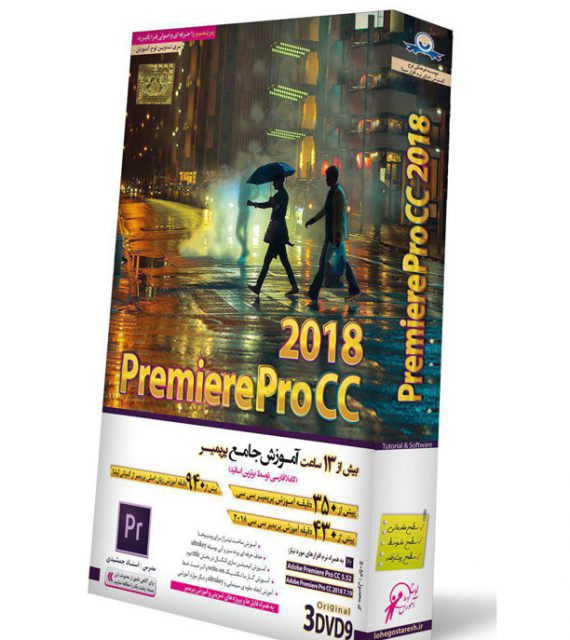

سلام جناب نویسنده نرم افزارهای corel video studio 10x و Filmora wondershare از قلم انداختی این دو نرم افزار نرم افزار های سبک وخوب در ویرایش وادیت ویدیو هستند نویسنده از قلم انداخت
پاسخممنون از دقت نظر شما. 2 نرم افزاری که فرمودین نرم افزارهای ضعیفی هستند نسبت به نرم افزارهای بالا
سلام
نرم افزار کورل که جز حرفه ایهاست!!!
حتما باهاش کار نکردین مهندس
سلام دوست عزیز من نرم افزار Movavi Video Editor Plus (جدید و رابط کاربری راحت)را به شما پیشنهاد می کنم...
سلام وقتتون بخیر ، یه سوالی داشتم انتخاب شما بین Movavi Video Editor Plus ، TechSmith Camtasia Studio و VSDC Video Editor کدوم هست؟
پاسخسلام
پاسخکدام نرم افزار مناسب است تا موسیقی پس زمینه رابرداریم بدون آنکه صدا های دیالوگ و غیره حذف نشوند؟
عالی
پاسخسلام
پاسخنرم افزار ادیت فیلم در ویندوز کدام یک و رابط کاربری ساده داشته باشد (مثل اینست و پیکسارت) ولی خوب قوی تر و حرفه تر باشد برای ادیت یوتیوب کدام رو پیشنهاد میکنید؟